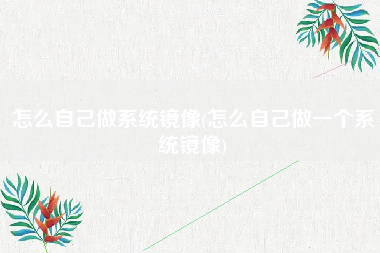怎么自己做系统镜像(怎么自己做一个系统镜像)
怎么自己做系统镜像,省得每次装系统都要下载驱动、补丁还有软件?
实际上,Windows系统具有系统镜像备份功能。以下MS酋长将共享使用Windows10上的“系统映像备份”功能备份Windows10系统的方法步骤。首先,打开控制面板(如何打开窗口S10的控制面板)。
图:
首先,必须打开“创建系统映像”向导。
在“系统和安全”下,选择“备份和恢复(Windows7)”以打开如图所示的界面。
单击左侧的“创建系统映像”以打开“创建系统映像”向导。
“创建系统映像”向导首先显示的是“保存备份的位置”界面。
图:
在打开界面的同时,首先会显示“正在查找备份设备”扫描窗口。等待扫描结束,选择要保存备份的系统映像的位置。硬盘上、DVD磁盘上或网络上的位置。
通常保存在硬盘上。目标硬盘分区必须是NTFS格式。
如果您有大容量的可移动硬盘,则可以在刚才单击“备份系统映像”之前插入它,然后在此选择要保存备份的可移动硬盘。
此外,还建议将系统映像备份到另一个物理磁盘,如可移动硬盘和u盘。
选择目标,然后单击“下一步”以显示“要包括在备份中的驱动器”界面。
图:
缺省情况下,选择系统分区和引导分区,并且这些分区不能通过必需的选项取消。其他分区是可选的。
实际上,备份系统分区就可以了,其他数据分区不需要备份。
然后单击“下一步”,显示备份设定确认画面。确认无误后,单击“开始备份”可以进行较长的系统映像备份。
备份完成后,将在保存位置生成一个名为windowsimagebackup的系统映像备份文件。
备份完成后,还会显示“是否创建系统repaircd”对话框。
图:
目前许多计算机上没有设置光驱。另外,创建窗口S10系统并启动u盘更方便快捷,无需创建系统修复光盘。
发布于 2022-07-04 12:07:02
海报
17705
目录